Bonjour à tous,
Malgré mes recherches, je n'arrive pas à trouver le code qui me permet de sélectionner toute la ligne sur laquelle se trouve le curseur sur une slide Powerpoint.
Je suis bloqué au code qui permet de savoir où se trouve le curseur.
Code : Sélectionner tout - Visualiser dans une fenêtre à part ActiveWindow.Selection
Merci d'avance si vous avez des idées, je suis prêt à tout tester.
PS : Si ça peut aider, la ligne que je cherche à sélectionner est systématiquement avec une puce.









 Répondre avec citation
Répondre avec citation

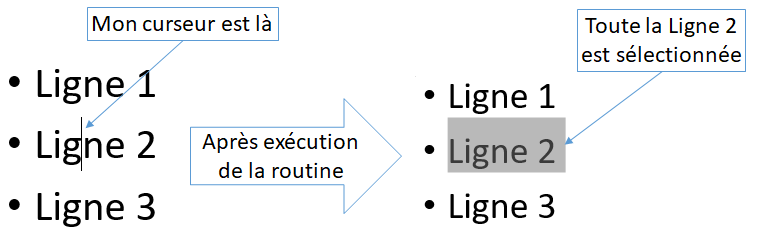


Partager